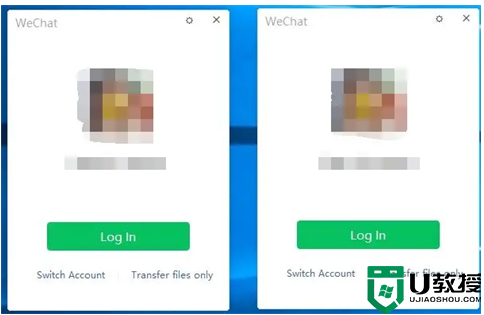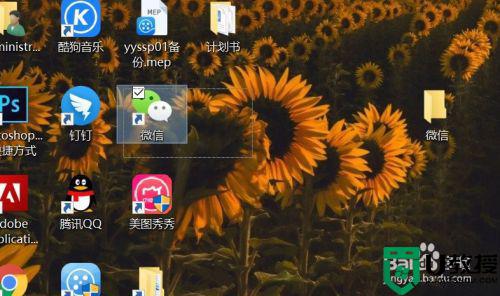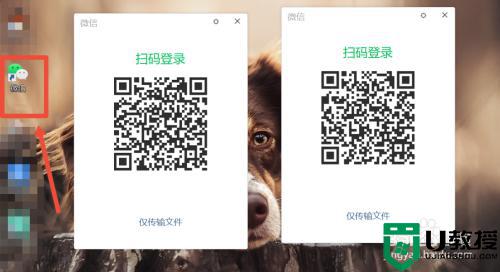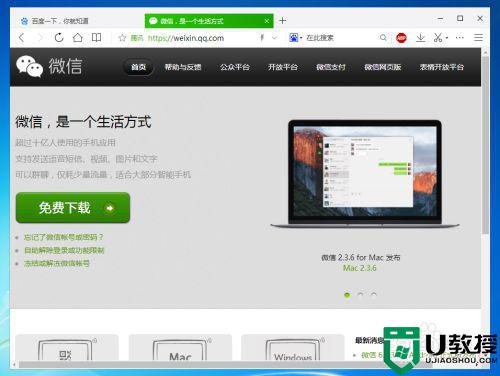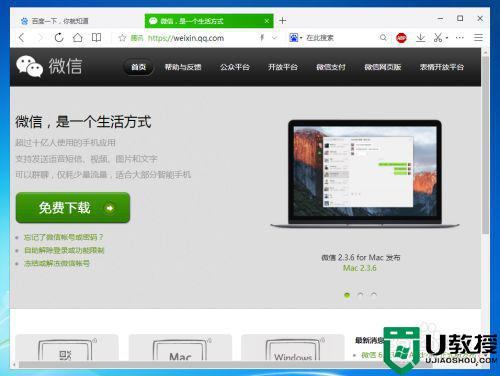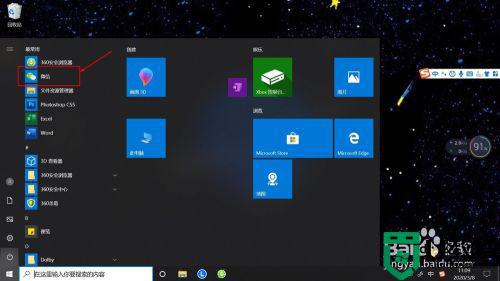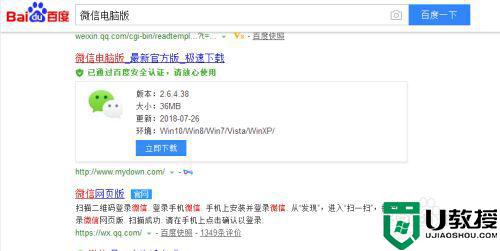电脑如何登陆两个微信 一台电脑如何登录两个微信

工具/原料
系统版本:windows10系统
品牌型号:联想拯救者
电脑如何登陆两个微信
方法一:直接分身法
这种方法非常的简单直观,大家按住enter键不放,然后用鼠标点击电脑上的微信两次,就可以进行微信双开,同时,如果大家还需要登录更多的微信号,就用鼠标多点击几次即可,鼠标点击了几次,就可以分身出几个微信号,微信号个数没有上限,大家想要登录多少个都可以,使用起来还是很方便快捷的,但缺点是微信开的太多,有时会造成电脑卡顿或死机的情况,大家酌情使用。
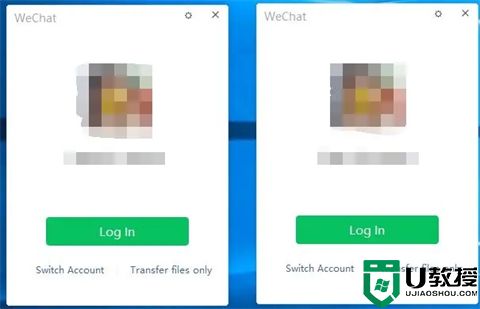
方法二:bat文件多开法
第一步、首先在电脑上新建txt文本,然后输入以下代码:
@echo off
start /d”C:Program Files (x86)Tencent WeChat”WeChat .exe
start /d”C:Program Files (x86)Tencent WeChat”WeChat .exe
exit
注:start后面就是微信的保存路径;大家要多开几个微信,就输入几行代码。
第二步、接着点击【文件】→【另存为】,将【文件名】改为【微信多开.bat】,【保存类型】改为【所有文件】;

第三步、然后电脑桌面上会新增一个bat文件,双击该文件,就可以实现微信多开。

总结:
方法一:直接分身法
方法二:bat文件多开法
以上的全部内容就是系统城为大家提供的电脑如何登陆两个微信的具体操作方法介绍啦~希望对大家有帮助~系统城感谢您的阅读!